Découvrez ce que les experts recommandent comme solutions simples
- La boucle de validation des jeux Steam est un problème courant avec quelques correctifs simples éprouvés par les utilisateurs.
- Les clients du jeu peuvent parfois rencontrer des erreurs dues à des problèmes de serveur.
- La suppression du cache de téléchargement est la meilleure et la plus simple solution au problème.

XINSTALLER EN CLIQUANT SUR LE FICHIER DE TÉLÉCHARGEMENT
Ce logiciel réparera les erreurs informatiques courantes, vous protégera contre la perte de fichiers, les logiciels malveillants, les pannes matérielles et optimisera votre PC pour des performances maximales. Résolvez les problèmes de PC et supprimez les virus maintenant en 3 étapes faciles :
- Télécharger l'outil de réparation Restoro PC qui vient avec des technologies brevetées (brevet disponible ici).
- Cliquez sur Lancer l'analyse pour trouver les problèmes Windows qui pourraient causer des problèmes au PC.
- Cliquez sur Tout réparer pour résoudre les problèmes affectant la sécurité et les performances de votre ordinateur.
- Restoro a été téléchargé par 0 lecteurs ce mois-ci.
Bien que le client Steam soit le meilleur service de distribution numérique de jeux vidéo et la meilleure vitrine disponible, il présente certains problèmes et inconvénients, tels que la boucle de validation des jeux Steam.
La plupart des utilisateurs rencontrent ce problème après installer un jeu et Steam tentent de valider les fichiers du jeu ou lors de la validation de l'intégrité de leurs fichiers de jeu.
Le problème peut se manifester de plusieurs manières, comme un processus de validation bloqué ou lent. Ce problème frustrera les gens, mais il existe plusieurs solutions simples qui, si elles sont suivies correctement, résoudraient le problème.
Pourquoi la validation des fichiers de jeu Steam est-elle bloquée ?
D'après les rapports des utilisateurs, il existe trois causes principales à ce problème :
- Cela pourrait provenir d'un problème système. Donc, pour résoudre le problème, essayez de redémarrer votre PC et votre application
- Vous rencontrerez probablement ce problème si le cache de téléchargement de votre L'application Steam est corrompue. Par conséquent, vous pouvez essayer de vider le cache de téléchargement de Steam pour résoudre le problème.
- Une installation défectueuse du logiciel Steam lui-même peut être à l'origine du problème. Si tel est le cas, vous devriez pouvoir résoudre le problème en désinstallant et en réinstallant l'application.
Comment réparer la boucle de validation du jeu Steam ?
1. Supprimer le cache de téléchargement
- Lancez votre Fumer l'application et sélectionnez l'application menu vapeur à partir de la barre d'outils supérieure. Ensuite, sélectionnez le Paramètres option.

- Puis, dans le Paramètres boîte, accédez à la Téléchargements languette. Maintenant, dans le panneau de droite, sélectionnez le Effacer le cache de téléchargement option.

- Fermez et redémarrez le Fumer app pour vérifier si vous avez résolu le problème.
Vous pouvez rencontrer un problème si le cache de téléchargement et les fichiers de Steam sont corrompus. Il peut même vous interdire d'accéder à la page principale du magasin ou de télécharger des jeux.
2. Réparer les dossiers de la bibliothèque Steam
- Ouvrez votre Fumer application et choisissez Fumer, suivie par Paramètres.

- Allez à la Téléchargements page.
- Sélectionner Dossiers de la bibliothèque Steam dans le menu Téléchargements.
- Ensuite, cliquez sur l'icône des trois points et sélectionnez Réparer le dossier de la bibliothèque dans le menu contextuel qui s'affiche.

- Steam détectera et corrigera tout problème avec le dossier choisi.
- Relancez le Fumer app lorsque la procédure de réparation est terminée pour vérifier si vous avez résolu le problème.
Si le problème est causé par une corruption du dossier de la bibliothèque Steam, vous pouvez tenter de réparer le dossier de la bibliothèque Steam pour résoudre le problème.
Steam inclut une option spécifique pour réparer le dossier de la bibliothèque Steam que vous pouvez trouver en suivant les étapes ci-dessus.
- Avons-nous vraiment besoin du canal de mise à jour des amis et de la communauté Xbox ?
- Erreur d'écran bleu UsbHub3.sys: causes et comment y remédier
- Comment accéder et utiliser ChatGPT en Italie [Quick Bypass]
3. Modifier la région de téléchargement
- Lancez le Fumer application, sélectionnez Fumer, et puis Paramètres du haut de l'écran.

- Maintenant, dans le volet de gauche, sélectionnez le Téléchargements languette.
- Puis, à partir du Télécharger la région option déroulante, choisissez une autre région. Vous pouvez expérimenter différents emplacements pour trouver celui qui vous convient le mieux.

- Enfin, cliquez D'ACCORD pour enregistrer vos modifications et redémarrer votre Fumer application.
Conseil d'expert :
SPONSORISÉ
Certains problèmes de PC sont difficiles à résoudre, en particulier lorsqu'il s'agit de référentiels corrompus ou de fichiers Windows manquants. Si vous rencontrez des problèmes pour corriger une erreur, votre système peut être partiellement endommagé.
Nous vous recommandons d'installer Restoro, un outil qui analysera votre machine et identifiera le problème.
Cliquez ici pour télécharger et commencer à réparer.
Vous pouvez également essayer de changer la région de téléchargement dans Steam pour résoudre le problème. C'est un type de solution de contournement qui peut résoudre le problème. Cela s'est avéré efficace pour de nombreuses personnes touchées et peut également fonctionner pour vous.
4. Réinstaller le client Steam
- Recherche Applications et fonctionnalités dans le Le menu Démarrer et sélectionnez le premier résultat.

- Trouver Fumer et cliquez sur les trois points et sélectionnez Désinstaller.

- VisiteFumer et téléchargez à nouveau le client et réinstallez-le.
5. Problème temporaire avec Steam
- Essayez de fermer tous les programmes en cours d'exécution, puis redémarrez Steam.
- Si les problèmes avec la boucle de validation Steam persistent, redémarrez votre ordinateur et réessayez.
La plupart des utilisateurs conviennent qu'il peut y avoir un bref problème entre le site Web Steam, le programme Steam ou même les serveurs Steam.
Cette incohérence peut parfois être causée par certains services système, des services d'application tiers ou le programme lui-même.
Si la technique mentionnée ci-dessus ne résout pas le problème, quelque chose ne va pas avec les serveurs ou l'application cliente, et vous devrez attendre quelques heures avant de réessayer.
La procédure de validation peut prendre un certain temps, selon la taille du jeu, pensez donc à attendre un peu pour vérifier si le processus est vraiment bloqué.
Dans tous les cas, nous vous recommandons supprimer le cache téléchargé de temps en temps afin que Steam puisse remplacer le cache par un nouvel ensemble de données et empêcher la corruption des fichiers.
Dans la section des commentaires ci-dessous, indiquez-nous si vous avez pu résoudre le problème de la boucle de validation du jeu Steam.
Vous avez toujours des problèmes? Corrigez-les avec cet outil :
SPONSORISÉ
Si les conseils ci-dessus n'ont pas résolu votre problème, votre PC peut rencontrer des problèmes Windows plus profonds. Nous recommandons télécharger cet outil de réparation de PC (évalué Excellent sur TrustPilot.com) pour y répondre facilement. Après l'installation, cliquez simplement sur le Lancer l'analyse bouton puis appuyez sur Tout réparer.
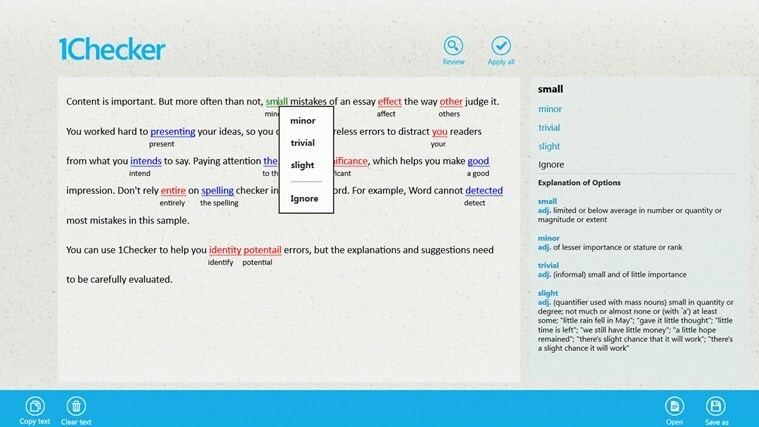
![Comment convertir facilement un Mini DV en DVD [Windows 10]](/f/be9b0806dd004895afcae94ceb292190.jpg?width=300&height=460)
